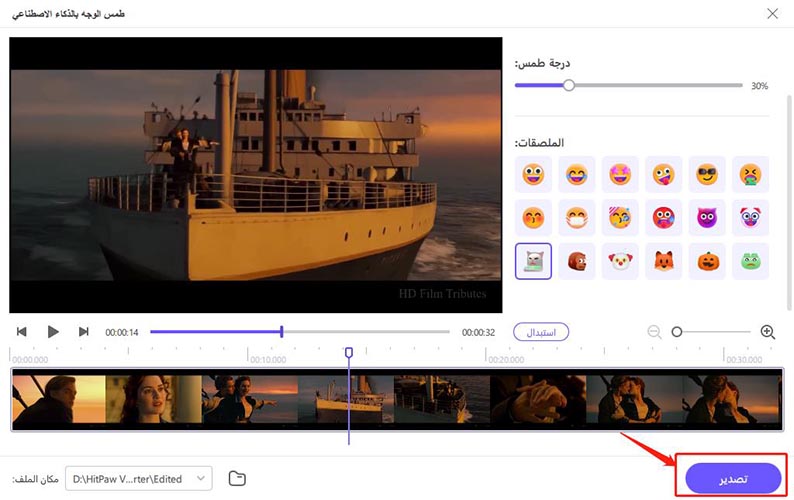فهرس
أولاً، يرجى تنزيل برنامج HitPaw Univd وتثبيته مجانًا على جهاز الكمبيوتر الخاص بك. هذه الميزة متاحة في إصداري Windows وMac.
الخطوة 1: أدخل طمس الوجه بالذكاء الاصطناعي
عند تشغيل HitPaw Univd، يرجى التبديل إلى علامة التبويب "تحرير" واختيار "طمس الوجه بالذكاء الاصطناعي".
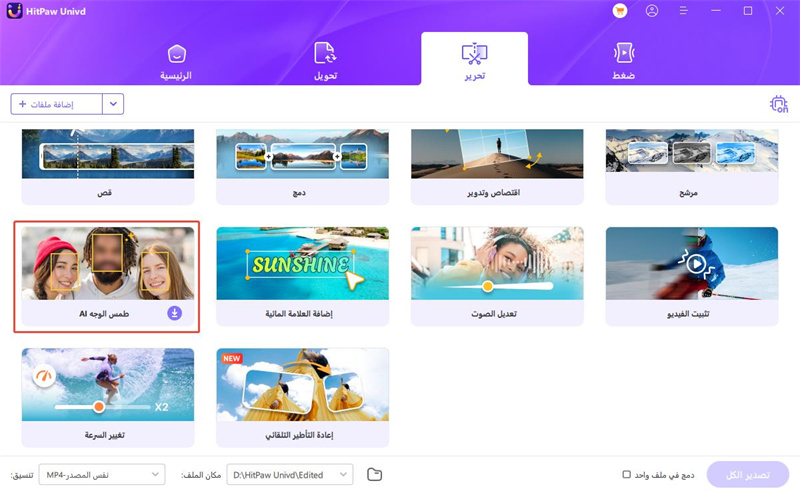
الخطوة 2: أضف أو اسحب ملفًا
في واجهة طمس الوجه بالذكاء الاصطناعي المدمجة، يرجى إضافة أو سحب الملف الذي تريد تحريره.
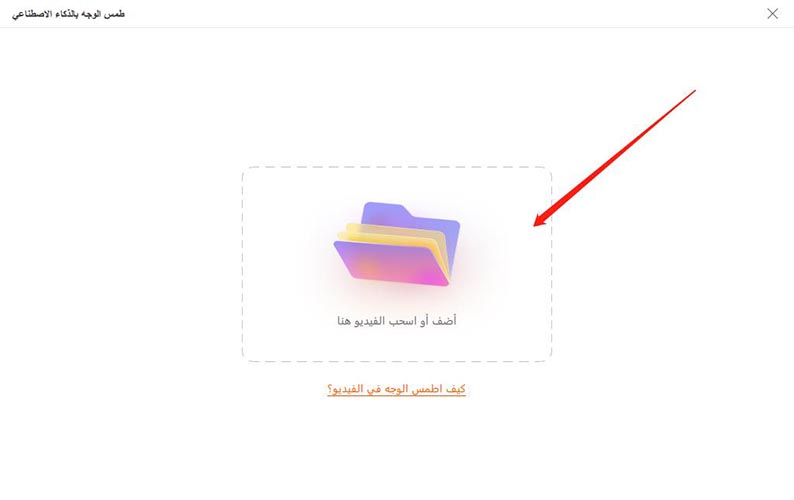
الخطوة 3: طمس الوجه بالذكاء الاصطناعي
بمجرد استيراد الفيديو، سيقوم HitPaw Univd تلقائيًا بتحليل الوجه واكتشافه.
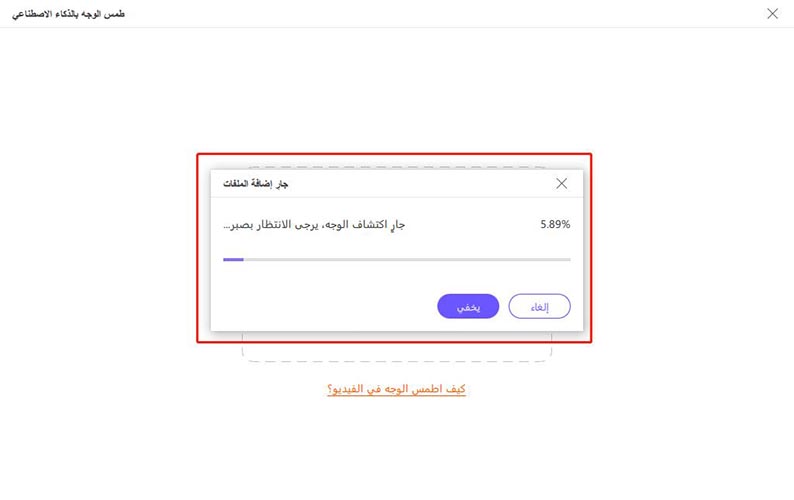
إذا كان هناك أكثر من شخص في الفيديو، فسيقوم HitPaw Univd بوضع علامة عليهم كأرقام مختلفة. يمكنك اختيار الشخص الذي تريد طمسه.
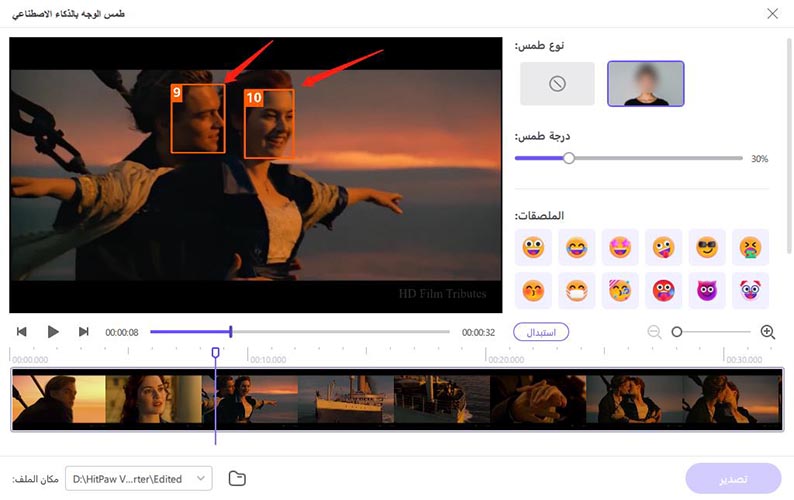
يتيح لك HitPaw Univd اختيار درجة الطمس. يمكنك التبديل من 0% إلى 100% ومعاينة التأثير على الفيديو.
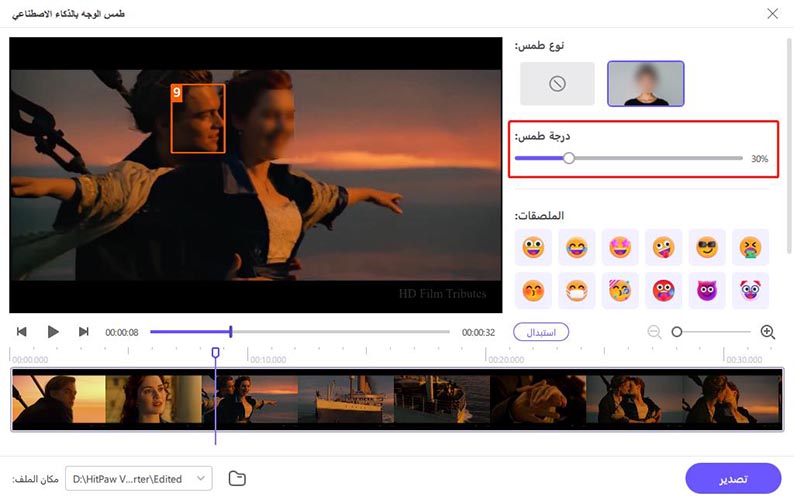
الخطوة 4: أضف الملصق (اختياري)
وبالمثل، يقدم HitPaw Univd بعض الملصقات لتختار منها. بمجرد النقر على الملصق، سوف يظهر على الوجه المختار. ويمكنك النقر على الملصق الموجود على الفيديو لإزالته.
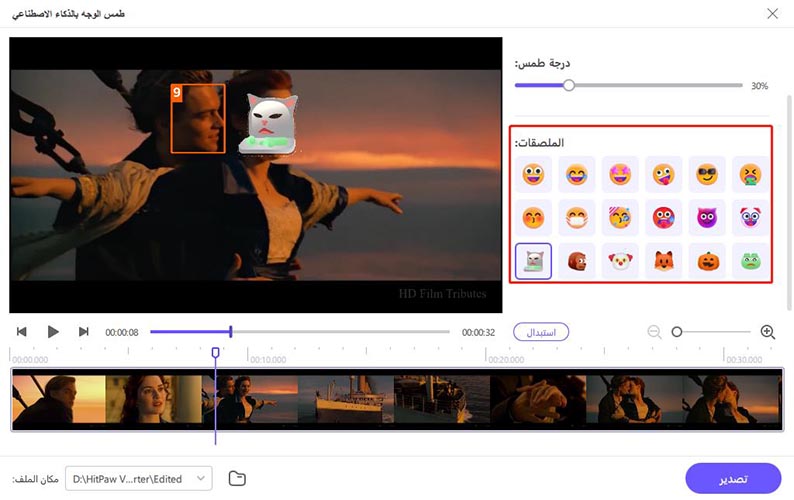
الخطوة 5: اختر ملفًا آخر (اختياري)
انقر فوق الزر "استبدال"، يمكنك اختيار ملفات أخرى في الكمبيوتر.
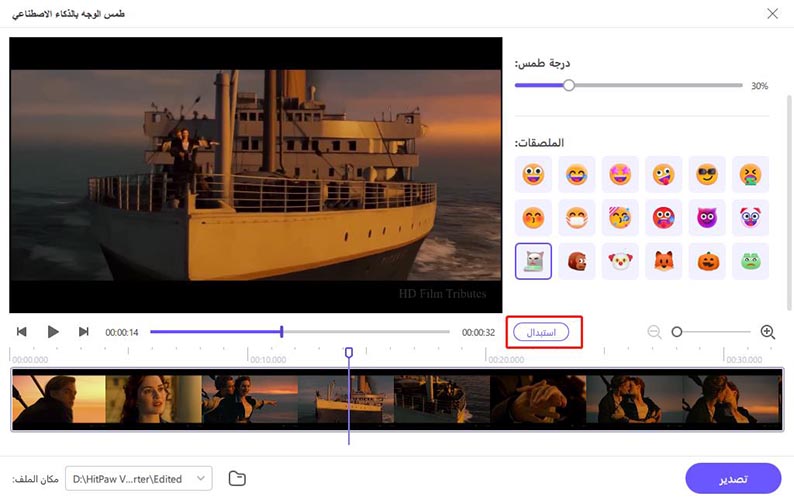
الخطوة 6: تصدير الفيديو الجديد
انقر فوق الزر تحويل لحفظ الفيديو بوجه غير واضح أو بالملصقات.